w10记事本怎么打开|w10记事本使用方法
发布时间:2017-03-20 11:13:00 浏览数:
记事本一直都是Windows操作系统下用户最常用的一个文本编辑工具,小巧简洁十分好用,不过到了w10系统,一些朋友不知道w10记事本怎么打开,下面小编就分享下Win10记事本打开方法。
Win10记事本在哪:
从开始菜单—windows附件中就可以看到记事本了,点击打开即可,如下图
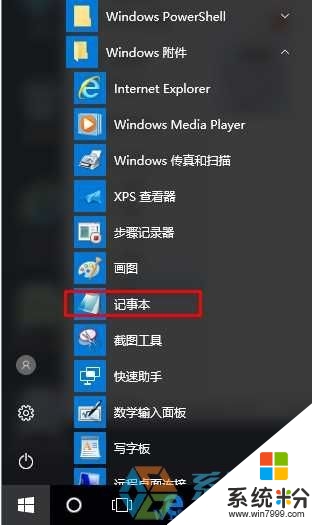
我们也可以在搜索框搜索“记事本”打开,如下如:
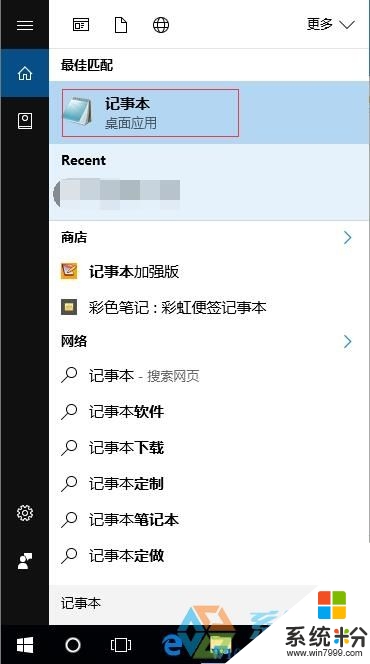
还可以在桌面上直接新建一个文本文档来打开记事本,这是小编最常用的方法。。
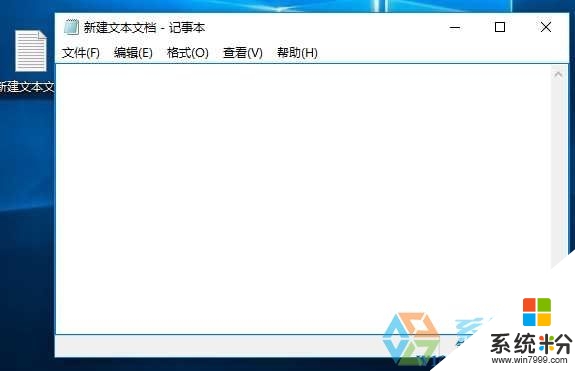
【w10记事本怎么打开】这就跟大家分享完了,希望以上的教程能帮到有需要的用户,还有其他的操作系统下载后使用的疑问,或者其他的电脑系统使用技巧需要了解,都欢迎上系统粉查看。